Ativar ou desativar padrões de segurança
Como administrador, você pode ativar os padrões de segurança para ajudar a manter a sua organização protegida contra phishing e ataques relacionados com identidade. Os padrões de segurança garantem um nível básico de segurança, exigindo que todos os administradores e usuários configurem um método de início de sessão para autenticação multifator, ou MFA. Esta camada adicional de proteção pode evitar que a sua conta seja comprometida.
Selecione o separador apropriado com base no facto de ser um administrador e o proprietário da conta GoDaddy ou um administrador, mas não o proprietário da conta.
Estes passos são para administradores que também são proprietários de conta da GoDaddy.
- Inicie sessão no seu Email & Painel de controlo do Office (utilize o seu nome de utilizador e palavra-passe GoDaddy).
- No lado esquerdo, selecione Administrador do Microsoft 365 e, em seguida , Definições de segurança .
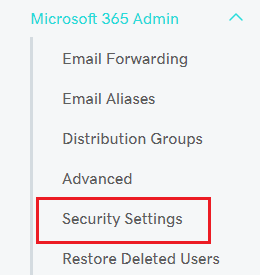
- Em Proteja o seu email com predefinições de segurança , selecione Gerir .
- Selecione Continuar .
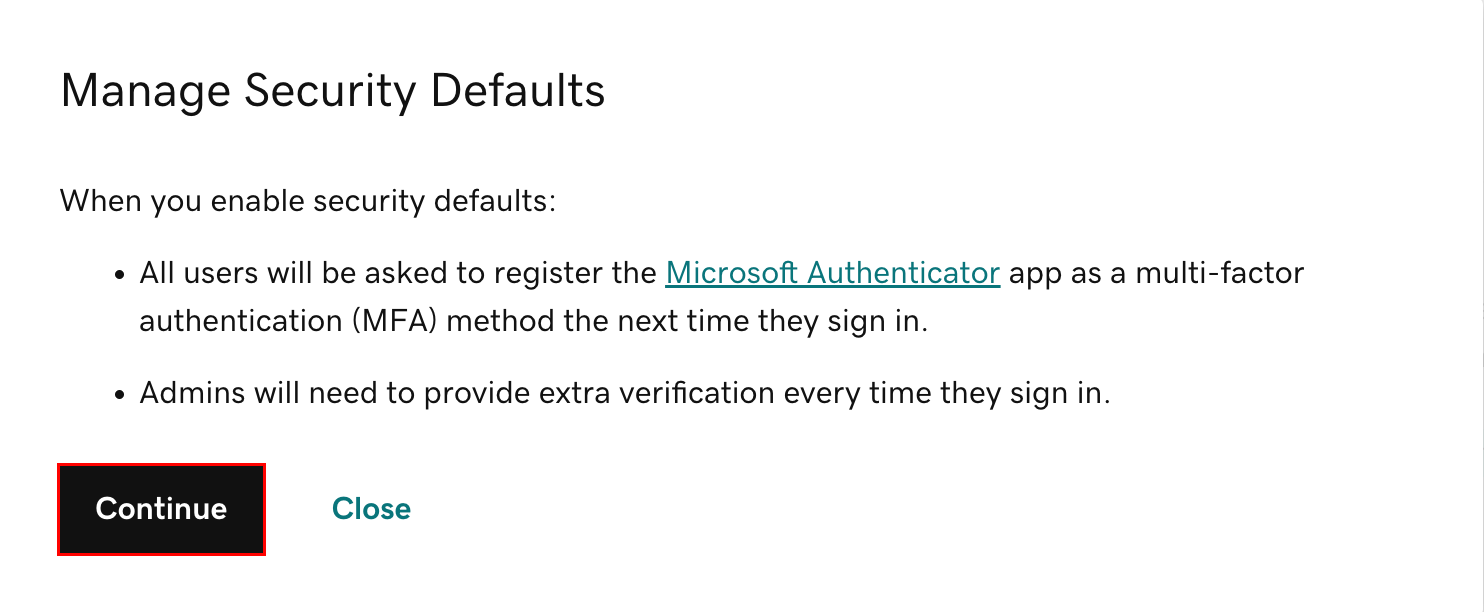
- Pesquise um nome de domínio na sua organização.
- Se houver domínios vinculados na sua organização, selecione Ver lista de domínios nesta organização para ver quais domínios serão afetados pelas alterações nos padrões de segurança.
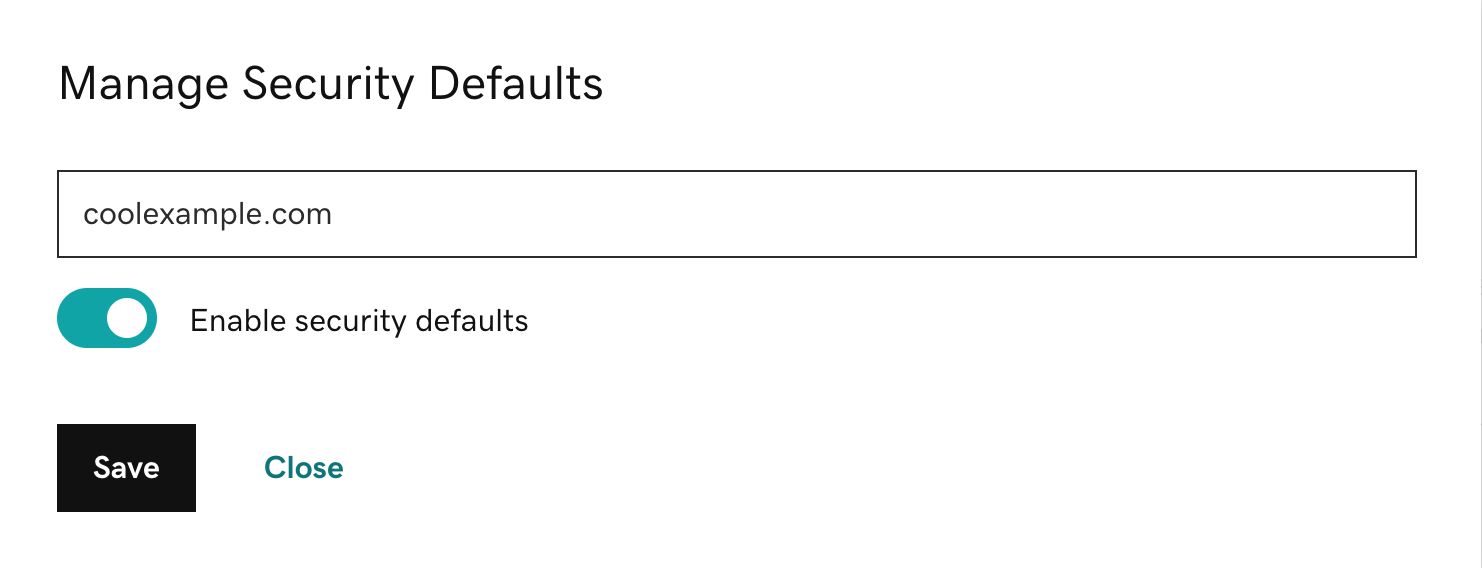
- Para ativar ou desativar os padrões de segurança, ative (fica verde) ou desative o botão Ativar padrões de segurança e, em seguida, selecione Guardar .
Você verá uma confirmação de que os padrões de segurança foram ativados ou desativados com sucesso.
Estes passos aplicam-se a administradores que não são proprietários de conta da GoDaddy.
- Inicie sessão no Centro de administração do Microsoft Entra . Utilize o seu endereço de email Microsoft 365 (o seu nome de utilizador e a sua palavra-passe GoDaddy não funcionarão aqui).
- Pesquise propriedades do inquilino e, em seguida, selecione-as nos resultados.
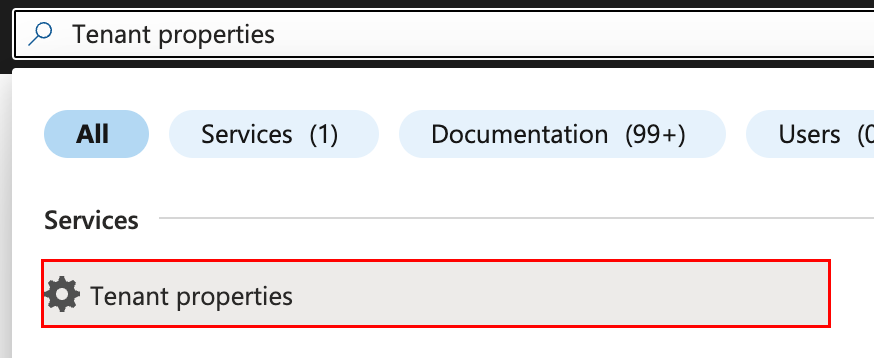
- Selecione Manage security defaults . Uma janela será aberta no lado direito.
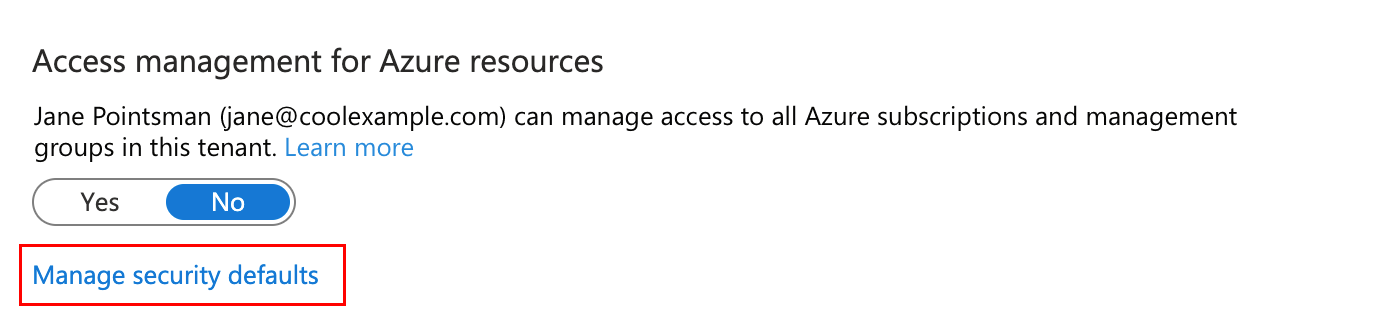
- Em Padrões de segurança , selecione Ativado ou Desativado .
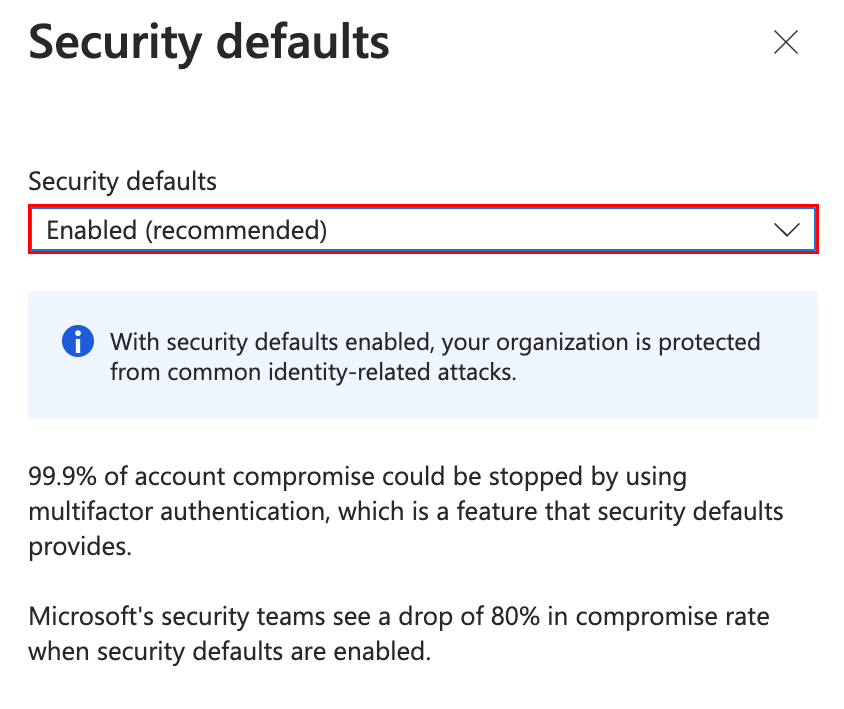
- Selecione Save (Guardar). Você verá uma confirmação de que os padrões de segurança foram ativados ou desativados com sucesso.
Tenho políticas clássicas ativadas
Se vir um erro informando que tem as políticas Clássicas ativadas, tem de as desativar antes de poder ativar as predefinições de segurança (se isto não se aplicar a si, avance para a secção seguinte).
- Aceda à sua página de políticas Clássicas (ou, na barra de pesquisa na parte superior do centro de administração do Microsoft Entra, introduza e selecione Acesso Condicional do Azure AD e, em seguida, selecione Políticas Clássicas ).
- Selecione a política e, em seguida, na parte superior da página, clique em Desativar .
- Repita conforme necessário para desativar todas as políticas ativadas.
Configure o seu método de autenticação multifatorial
Parabéns! Se tiver ativado as predefinições de segurança, deu um passo importante para proteger as suas contas de email. Mas ainda não terminamos - depois de ativar as predefinições de segurança, os seus administradores e utilizadores têm 14 dias para registar um método de MFA . Após 14 dias, não será possível iniciar sessão sem um método de MFA. O período de 14 dias de cada utilizador começa após o primeiro início de sessão interactivo com êxito, após a ativação dos padrões de segurança.
Passo seguinte
Mais informações
- O que são padrões de segurança?
- Se você desativar os padrões de segurança, ainda poderá ativar a autenticação multifator para os usuários.
- Recomendamos também proteger a sua conta GoDaddy com a verificação em 2 passos .